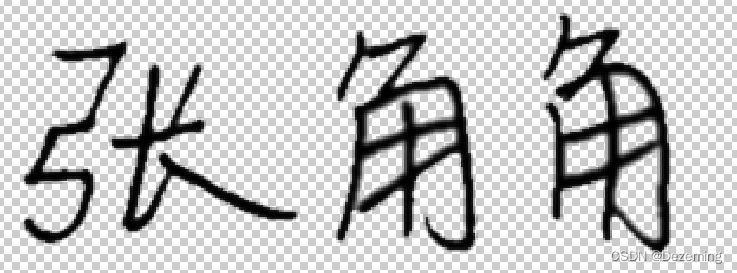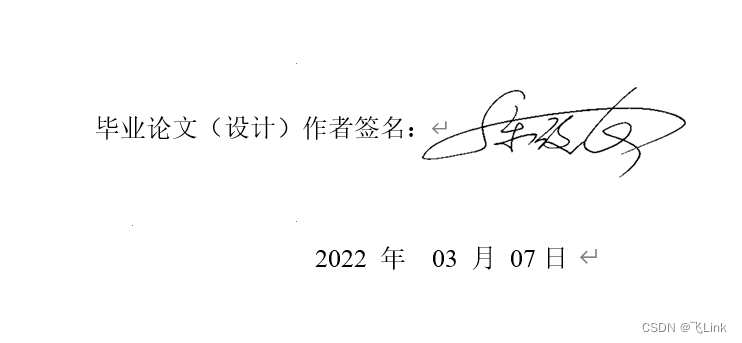前言
有时候我们需要制作电子签名并打印,但是往往直接将签名拍照并插入Word中再打印出来的效果很不好,这时就需要将签名转换成矢量图。
准备工具
- 手机扫描软件,如Scanner[IOS]
- PhotoShop
- Adobe lllustrator
教程步骤
- 首先将写在纸上的签名扫描到手机上,然后发送到电脑,如下图所示。
- 打开PhotoShop,打开图片,裁剪出合适的范围。

- 点击:图像-》调整-》阈值,默认值确定即可(某些情况下可跳过3、4步)。
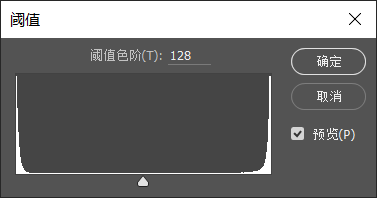
- 使用橡皮擦工具将多余的色斑去除。
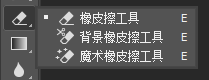
- 将图片以PNG格式保存到桌面,打开Adobe lllustrator,新建画布a4大小,置入刚刚保存的PNG图片。

- 置入图片过大选择缩放。

- 依次选择嵌入和图像描摹,图像描摹选择“高保真图片”。

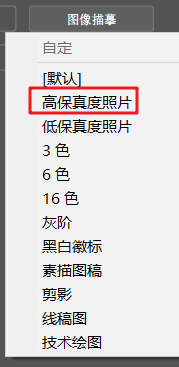
- 如果想要将背景变为透明,点击“拓展”,使用魔棒工具选中背景然后按Del键删除背景。

- 导出图像,以EMF格式。


- 在Word中,插入刚刚保存的EMF图片,为防止图片与单元格排版冲突,右键图片点击“大小和位置”,将“表格单元格中的版式”的勾去掉。
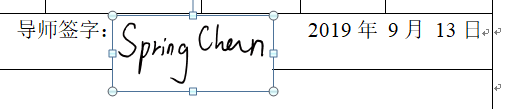
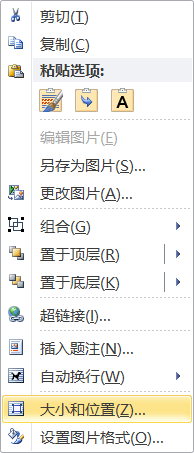

- 最后保存成PDF,效果拔群。

参考文献
[1]怎样把PS文件转成矢量图
[2]AI字母矢量图制作方法
[3]如何在word中插入矢量图形
[4]AI中透明背景的图像怎么转矢量图形